Si has abierto recientemente tu tienda online, es posible que estés buscando maneras de incrementar las ventas.
Para la mayoría de las personas, la opción más obvia es utilizar anuncios en Facebook, ya que eso es lo que la mayoría de los marketers hacen.
Sin embargo, existe también la posibilidad de utilizar Google AdWords para generar ventas para tu tienda online.
Si siempre deseaste usar AdWords pero no sabes cómo comenzar a hacerlo, hoy es tu día de suerte.
Porque hoy vamos a analizar algunas estrategias de AdWords que puedes usar para incrementar las ventas de tu tienda online.
Al terminar de leer este post sabrás todo lo que tienes que saber sobre la generación de ventas por medio de AdWords.
¡Comencemos!
Google Shopping Ads
Los Anuncios de Google Shopping aparecen por lo general cuando Google considera que estás realizando una búsqueda con la intención de comprar algo.
Aquí puedes observar algunos Anuncios de Google Shopping:
Los Anuncios de Google Shopping no son usados por una gran cantidad de propietarios de tiendas online. Por lo general esto sucede porque su configuración puede parecer una tarea intimidante al principio.
Sin embargo, es mucho más fácil de lo que la mayoría piensa.
Antes que nada necesitarás crear una Merchant Account (cuenta de comerciante) en Google.
Es importante crear una Merchant Account, ya que ésta te permite proporcionarle a Google un »Product Feed» (actualización de producto).
Después de haber creado una Merchant Account, podrás proporcionarle a Google un »Product Feed» seleccionando ‘Feed’ en el menú de la barra lateral izquierda y haciendo clic en ‘+Feed’.
Si no sabes cómo crear un »Product Feed», no te preocupes.
Si utilizas una plataforma como Shopify podrás usar un plugin que te ayudará a crearlo.
Incluso si no usas Shopify, puedes contactar con la compañía que está a cargo de tu plataforma de comercio online y ellos podrán ayudarte a crear un‘‘Product Feed».
Si quieres aprender más acerca de cómo crear un »Product Feed», puedes leer la guía de Google para llevarlo a cabo.
Una vez hayas proporcionado tu »Product Feed», AdWords lo usará para decidir qué productos deben ser mostrados cuando los usuarios tecleen determinadas palabras clave en su búsqueda de Google cuando crees una campaña.
Nota: Los Anuncios de Google Shopping te dan un menor control sobre las personas a quienes apuntas con tus anuncios en comparación con otras formas de publicidad en AdWords.
No puedes elegir las palabras clave que se relacionan con tu anuncio ya que Google muestra automáticamente tus productos en base a sus propias palabras clave y a su información de conversión.
Aunque pueda parecer una desventaja, Google posee mucha información acerca de cuándo es más probable que tus anuncios se transformen en conversiones en relación a búsquedas de términos específicos. Por eso puedes confiar en sus decisiones acerca de cuándo mostrar al público tus Anuncios de Google Shopping.
Para lanzar una campaña Shopping, debes enlazar tu Merchant Account con tu cuenta de AdWords.
Para ello, solo debes seleccionar la opción »AdWords» en la sección de configuración.
Así podrás enlazar ambas cuentas.
Luego debes acceder a tu cuenta AdWords, hacer clic en ‘+ Campaña’ y seleccionar la opción ‘Shopping’.
Allí podrás ingresar la información básica sobre tu campaña.
Hay algunas cosas a las que debes prestar atención.
Primero, debes asegurarte de que tu país sea el mismo que el que seleccionaste en tu »Product Feed», o lo contrario, tus anuncios no serán mostrados.
Segundo, debes asegurarte de haber desactivado la opción ‘Incluir socios de búsqueda’.
Nota: Si quieres tener cierto control sobre qué productos serán publicados, puedes hacer clic en ‘Configuración de Shopping (avanzada)’.
Allí podrás seleccionar cómo quieres que sean filtrados los productos que se van a mostrar en tu campaña.
Una vez que hayas completado este proceso de configuración para tus anuncios, estos comenzarán a ser mostrados en muy poco tiempo.
Search Ads
Los Anuncios de Google Shopping no son la única herramienta que puedes usar para potenciar las ventas de tu tienda online. También puedes usar algunos ‘Search Ads’ (anuncios de búsqueda).
Vale la pena destacar que ya que los Shopping Ads son muy completos, en lo que respecta a su habilidad para mostrar imágenes y precios, deberías usarlos antes que cualquier otra herramienta.
Pero si después de usarlos, no obtienes buenos resultados y quieres intentar usar algunos Search Ads, puedes tener cierta ventaja si sigues los consejos que voy a ofrecerte.
La clave para lograr el éxito con una campaña Search Ads radica en configurarla de manera tal que tus anuncios sean mostrados con palabras clave que generen altas tasas de conversión.
Puedes encontrar estas ‘palabras clave de alta conversión’ si usas el planificador de palabras clave de Google.
Ya que tu objetivo es encontrar las palabras clave que generan los compradores, debes escribir la palabra ‘comprar’ delante de una palabra clave genérica relacionada a los productos de tu tienda online.
Ten en cuenta que la palabra clave genérica también puede estar relacionada con un determinado grupo de productos, por ejemplo, ‘comprar zapatos para correr’.
También debes asegurarte de seleccionar la opción ‘Mostrar únicamente ideas relacionadas’ en el recuadro ‘Opciones de palabras clave’ de la sección ‘Personalizar tu búsqueda’.
Como ejemplo para este post, supondremos que lo que quiero es aumentar las ventas relacionadas con ‘peceras’ en mi tienda de artículos para animales.
Para ello, utilizaré la palabra clave ‘comprar pecera’.
Al hacer clic en ‘Obtener ideas’, obtendré una lista de palabras clave con alta probabilidad de generar conversiones.
También podré ver el ‘Volumen de búsqueda’ mensual para cada palabra clave, lo que me permitirá estimar el volumen de tráfico que puedo lograr.
Para descargar estas palabras clave solo debo hacer clic en ‘Descargar’.
Allí puedo seleccionar en qué formato quiero que la información sea guardada.
Ahora, veamos cómo crear un campaña de Search (búsqueda).
Puedes crear una campaña Búsqueda haciendo clic en ‘+ Campaña’ y seleccionando ‘Red de búsqueda únicamente’.
El proceso para configurar tu anuncio en la red de búsqueda es muy sencillo.
Elige un nombre para tu campaña y selecciona la opción ‘Todas las características’.
Tienes que deseleccionar la opción ‘Incluir socios de búsqueda’ y elegir la ubicación en la que quieres que se muestren tus anuncios.
Luego, debes configurar la oferta para tus anuncios.
La cantidad que ofertes estará determinada por los datos estimados que obtuviste por medio del planificador de palabras clave.
Sin embargo, puedes comenzar con una cantidad pequeña, digamos $0.1.
Luego, si tus resultados no son positivos, puedes aumentar poco a poco la oferta hasta que comiences a generar un número suficiente de clics e impresiones.
La opción de presupuesto diario te ayudará a no gastar demasiado para que en el caso de que desees ofertar una cantidad mayor para ver qué sucede en ese caso, no haya riesgos de que gastes todo tu dinero.
Quizás hayas notado que existe también una opción llamada ‘Estrategia de oferta’ que es la que decide cómo gestiona tus ofertas AdWords.
Existen muchas otras características interesantes, pero por ahora es mejor no utilizarlas (por ejemplo la opción Maximizar clics) ya que podrías perjudicar a tu campaña sin saberlo.
Lo más interesantes de los Search Network Ads (Anuncios de Red de Búsqueda) es que puedes usar las ‘extensiones de anuncios’.
He señalado algunas de las Extensiones principales que puedes utilizar.
Particularmente, debes enfocarte en las opciones ‘Callouts’ (anotaciones) y ‘Sitelinks’ (enlaces de sitio).
Esta es una descripción de Google que explica cómo funciona la extensión Callout:
Y este es un ejemplo de un anuncio que utiliza la extensión Callout:
Las extensiones Callout son útiles porque te ayudan a destacar aspectos de tu tienda online que te separan de tus competidores.
Aunque puedes mencionar estos aspectos en el ‘copy de tu anuncio’, si lo haces, estarás ocupando el número de caracteres permitidos, lo que hará que sea difícil mencionar otras características importantes de tu oferta.
A continuación, puedes ver un ejemplo de un anuncio que utiliza la extensión ‘Sitelinks’.
Los Sitelinks son importantes porque te ayudan a mostrar que tienes mucho que ofrecer. Utilizando esta extensión para hacer visibles varios enlaces, puedes mostrar a las personas que eres un especialista y que cuentas con una variedad de opciones disponibles. También puedes destacar los beneficios de tu oferta por medio de un enlace hacia páginas de caso de estudio. Eso puede hacer que tu anuncio sea más atractivo.
Ten en cuenta que incluso si configuras las extensiones de tus anuncios, esto no garantiza que sean mostradas cuando se muestra tu anuncio.
Google es quien decide si tus extensiones de anuncios deben ser mostradas o no.
Aquí puedes ver una explicación de Google que explica cómo son mostradas las extensiones de anuncios:
Es importante que sepas que a pesar de esto, debes utilizarlas de todas maneras.
A continuación, debes escribir el ‘copy’ de tu anuncio.
La creación del copy de un anuncio es algo sobre lo que podríamos hablar mucho tiempo. Afortunadamente, ya he cubierto este tema en posts como este y este.
En resumen, al escribir tu copy de anuncio debes asegurarte de enfocarte en los beneficios de tu producto para incrementar las ventas.
Analiza lo que otros marketers hacen para lograr el éxito e intenta imitarlos en tus anuncios.
Luego debes agregar las palabras clave de tu campaña.
Cuando agregues las palabras clave, es una buena idea comenzar con las ‘palabras clave de concordancia exacta’.
Para hacerlo, debes ubicar tus palabras clave entre corchetes.
Una vez hayas ingresado tus palabras clave, debes esperar a que AdWords apruebe tu anuncio. Cuando lo haga, tu anuncio comenzará a ser mostrado.
Remarketing
Otra estrategia de AdWords que puedes usar para incrementar las ventas en tu tienda online es el remarketing.
El remarketing te permite mostrarle anuncios a las personas que ya han visitado tu tienda.
Para poder usar anuncios de remarketing en Google, primero debes incorporarle una ‘etiqueta de Remarketing’ a tu sitio.
Puedes hacer esto haciendo clic en ‘Biblioteca compartida’ y seleccionando la opción ‘Públicos’.
Eso te llevará a una pantalla que te mostrará cuál es tu etiqueta y cómo debes instalarla.
Una vez hayas configurado tu etiqueta de remarketing, podrás crear ‘Listas de Remarketing’ específicas.
Para crear una lista de remarketing basada en las personas que han visitado tu sitio web, debes hacer clic en ‘+ Lista de remarketing’ y seleccionar ‘Visitantes del sitio web’.
Ten en cuenta que tu campaña de remarketing no llegará a quienes han visitado tu sitio de inmediato.
AdWords necesita antes recolectar información acerca de las personas que visitan tu sitio para asegurarse de tener un grupo de personas al que mostrarle tus anuncios una vez que estos estén listos para ser lanzados.
Eres tú quien decide qué características tendrá este ‘grupo de personas’. Por lo tanto, debes decidir los parámetros según los cuales una persona se unirá o no a una lista de remarketing.
Supongamos que deseo realizar una campaña de remarketing a las personas que han visitado la sección ‘peceras para principiantes’ en mi tienda de mascotas.
Lo que debo hacer es seleccionar la URL correcta (para que la campaña de remarketing llegue a quienes visiten esta URL) e informar a Google sobre ‘a quiénes agregar’ a la lista.
Nota: Cuando hayas usado AdWords por algún tiempo y tengas más experiencia con el remarketing, podrás usar algunas de las opciones más avanzadas:
Si es la primera vez que usas el remarketing, es preferible solo lanzar campañas que apunten a las personas en base a las páginas web que visitaron.
Es importante que tengas claros tus objetivos.
De lo contrario, no obtendrás beneficios reales con una campaña de remarketing.
Veamos ahora cómo configurar un anuncio de remarketing rápidamente.
Nota: Lo que vamos a explicar aquí también se aplica a los anuncios Red de Visualización, que es otra herramienta valiosa de publicidad.
Ve a la sección de campañas de AdWords y selecciona ‘+ Campaña.’
Luego, selecciona la opción ‘Red de visualización únicamente’.
Asegúrate de seleccionar la opción ‘Todas las características’.
Luego, deberás ingresar cierta información básica sobre segmentación y ofertas.
Después debes elegir la segmentación apropiada para la visualización de tu anuncio.
Si quieres que sea mostrado a las personas que forman parte de tu lista de remarketing, haz clic en ‘Intereses & remarketing’ y selecciona ‘Listas de remarketing’ en el menú desplegable.
Allí podrás seleccionar la lista de remarketing que creaste anteriormente.
Si no deseas crear una visualización de anuncio de remarketing y solo quieres crear una visualización regular, también puedes configurar la segmentación de tu anuncio en esta sección.
Puedes segmentar la visualización de anuncios en base a ciertas palabras clave, lo que significa que los anuncios serán mostrados en los sitios que contienen esas palabras clave.
Puedes configurarlos de esta manera si seleccionas las opción ‘Palabras clave de visualización’.
Tus anuncios también pueden ser mostrados en sitios web específicos.
Para hacerlo, debes seleccionar ‘Utilizar un método de segmentación diferente’ y elegir ‘Ubicaciones’.
Esto te permitirá mostrar tus anuncios en los sitios web que sabes que visitan aquellas personas a las que apuntas.
Cuando hayas configurado estas características, debes crear el anuncio.
La forma más fácil de hacerlo es dejar que sea AdWords quien cree el anuncio en tu lugar.
Puedes lograr esto haciendo clic en ‘Ver ideas de anuncios’ e ingresando tu URL luego.
Después, debes seleccionar el formato que deseas y editar el copy y el diseño para que se ajuste a tus necesidades.
Una vez hayas creado tu anuncio, debes esperar que AdWords lo apruebe.
Conclusión
Cuando sabes cómo utilizarlo, AdWords se transforma en una herramienta muy poderosa.
En este post hemos analizado cómo puedes utilizar la plataforma para generar ventas para tu tienda online.
Quizás tanta información te parezca intimidante. Tranquilo. Respira profundo y lee el post nuevamente.
Elige una opción y comienza a explorarla en detalle.
Una vez logres algo de éxito con ella, considera el resto de las opciones que hemos mencionado en este post.
Si haces esto de forma consistente, tendrás buenas posibilidades de convertirte en un experto en AdWords (además con una tienda online exitosa) en muy poco tiempo.
¿Tienes algún consejo que quieras compartir sobre AdWords que pueda ayudar a los propietarios de una tienda online? ¡Compártelo a continuación!

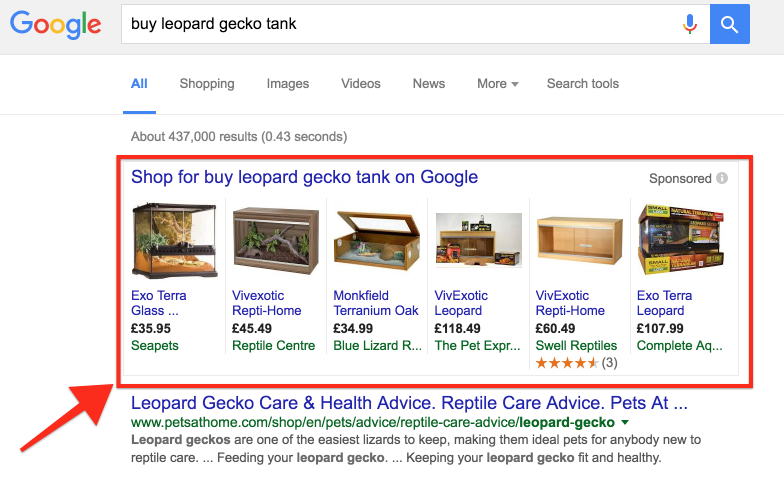
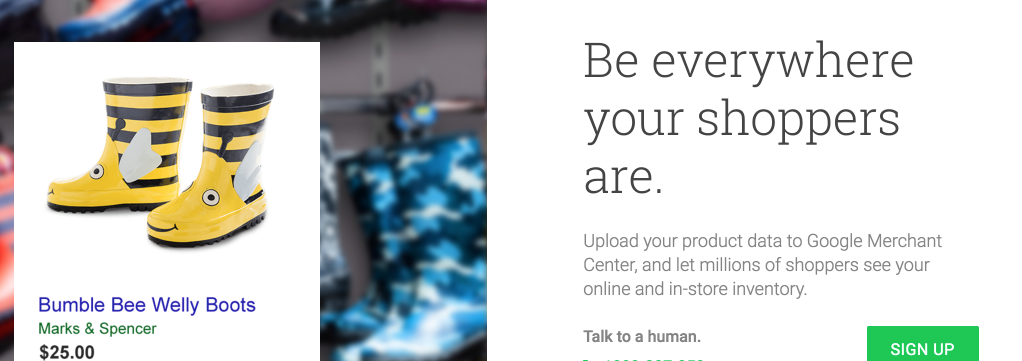
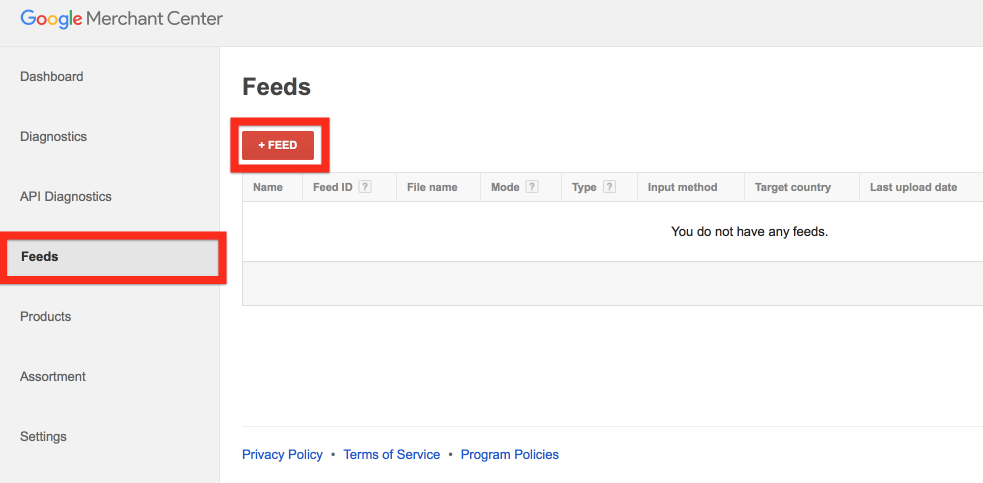
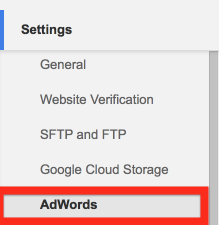
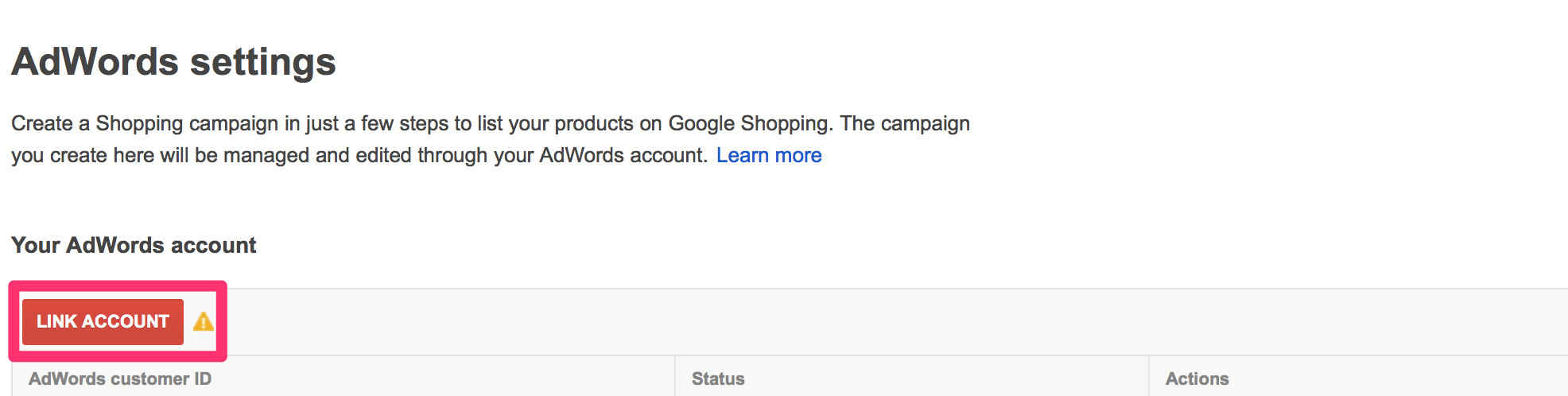
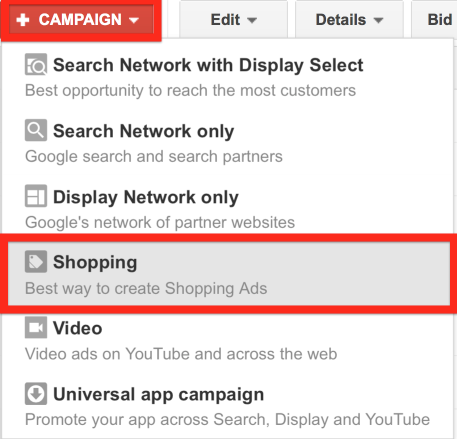


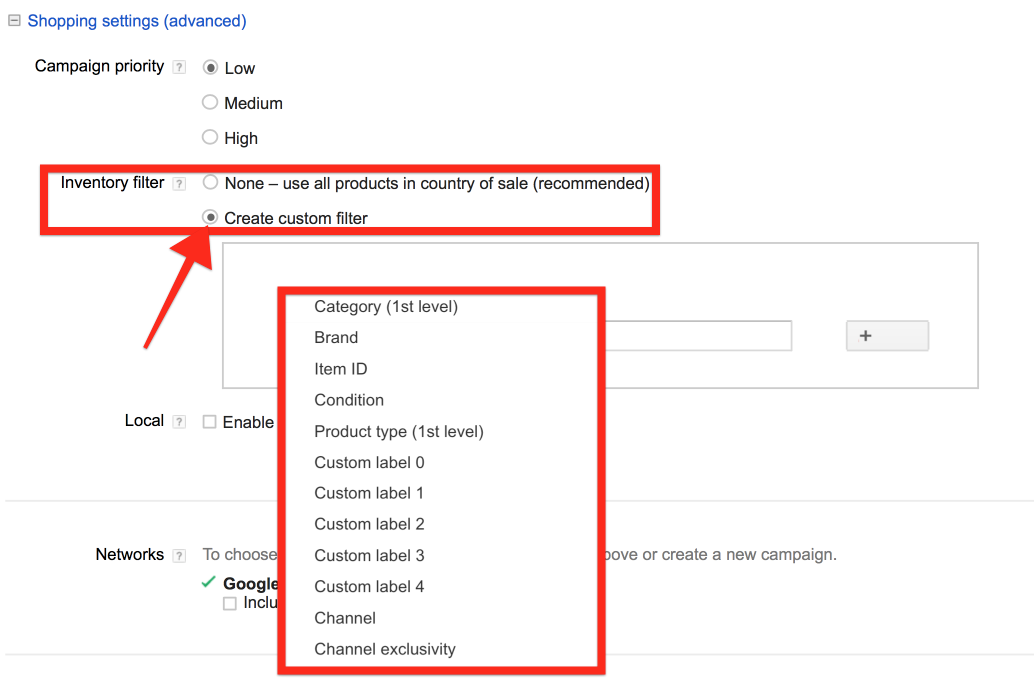
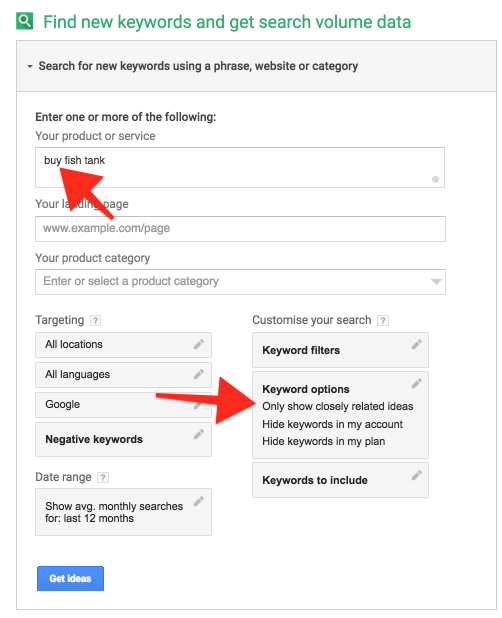
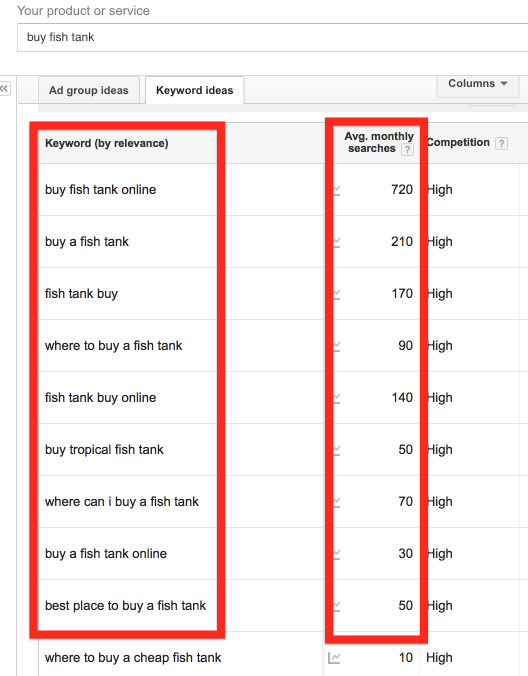
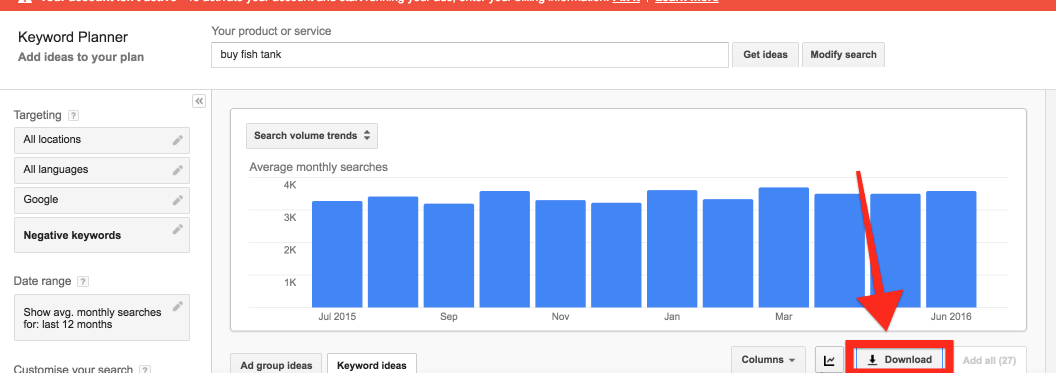
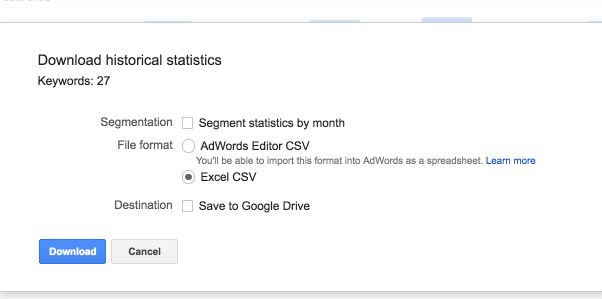
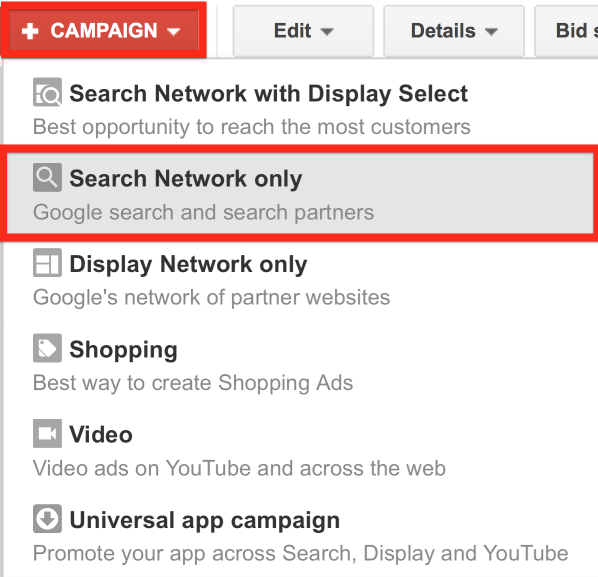
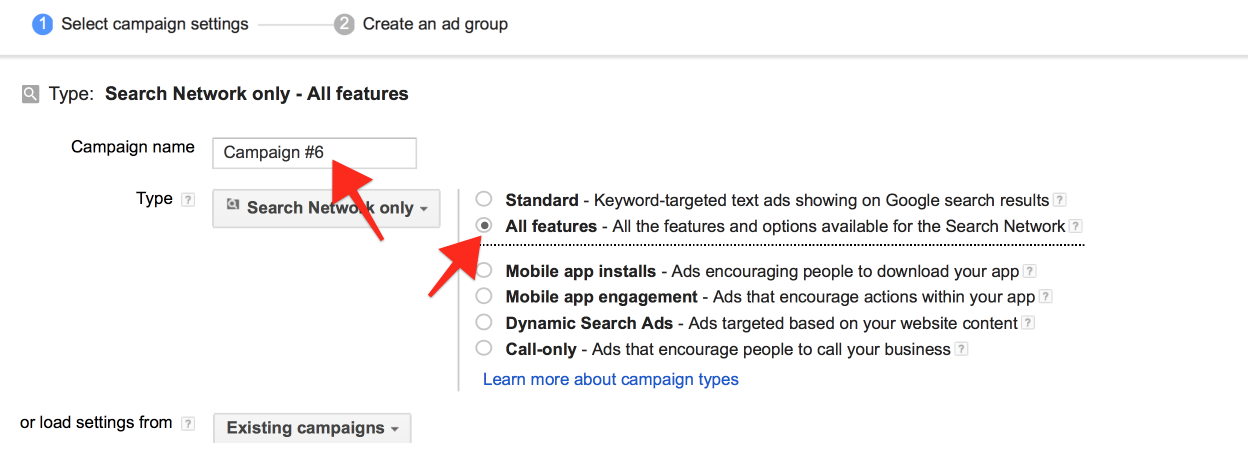
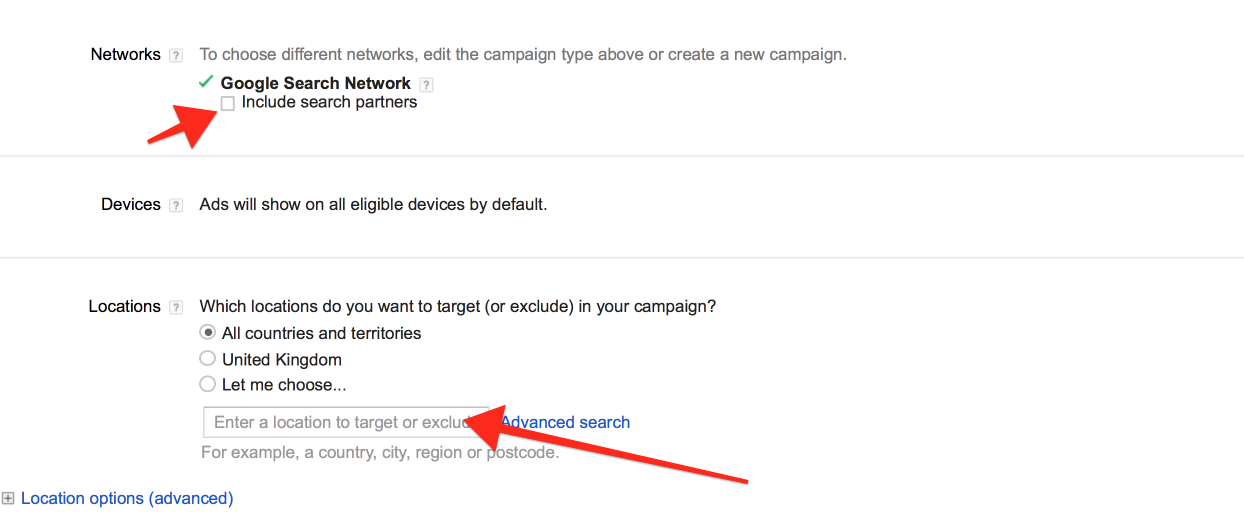
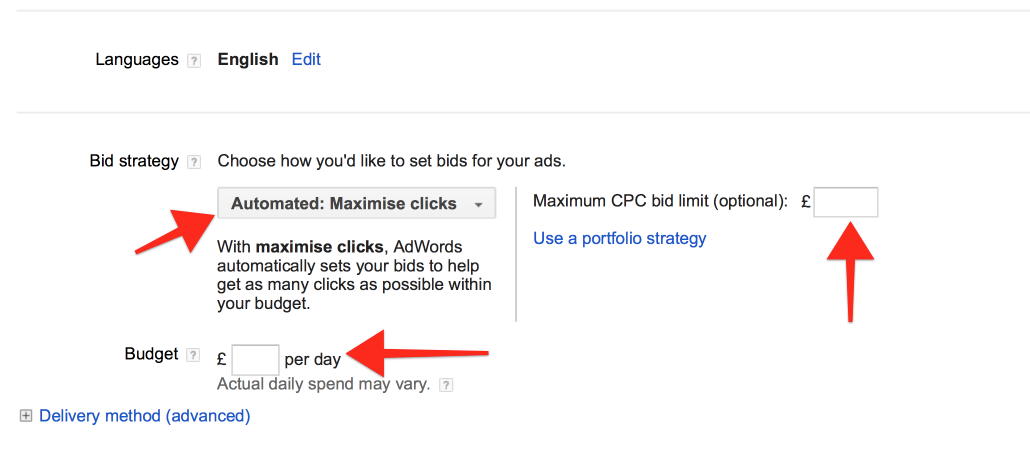
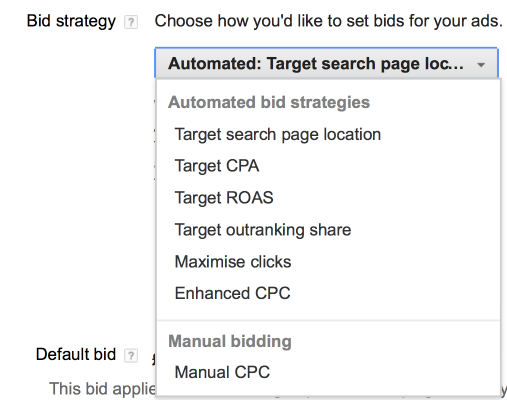
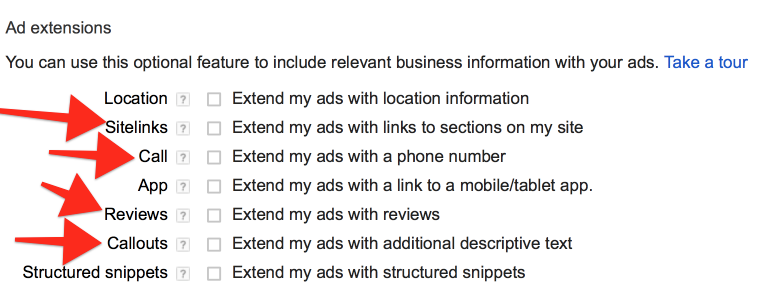
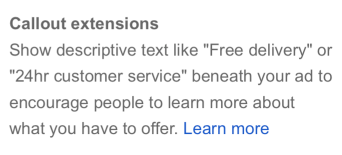
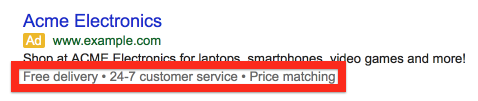
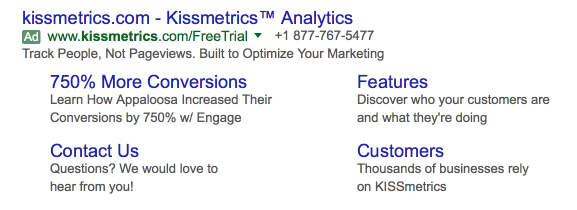
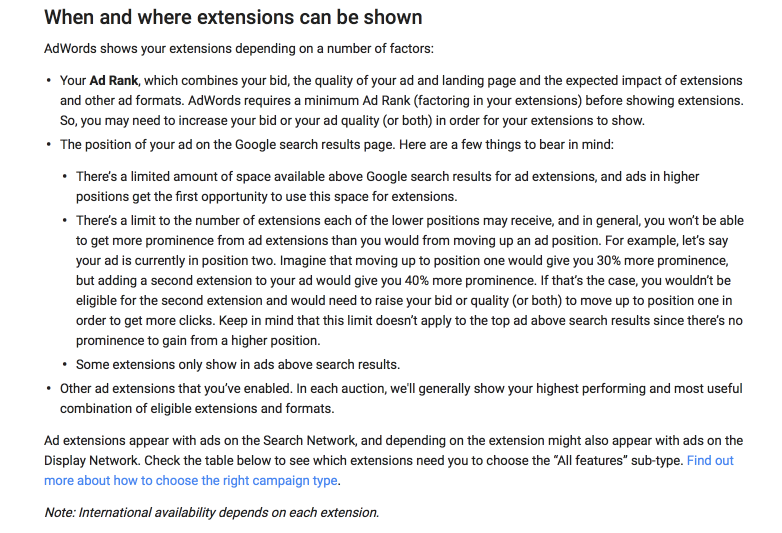
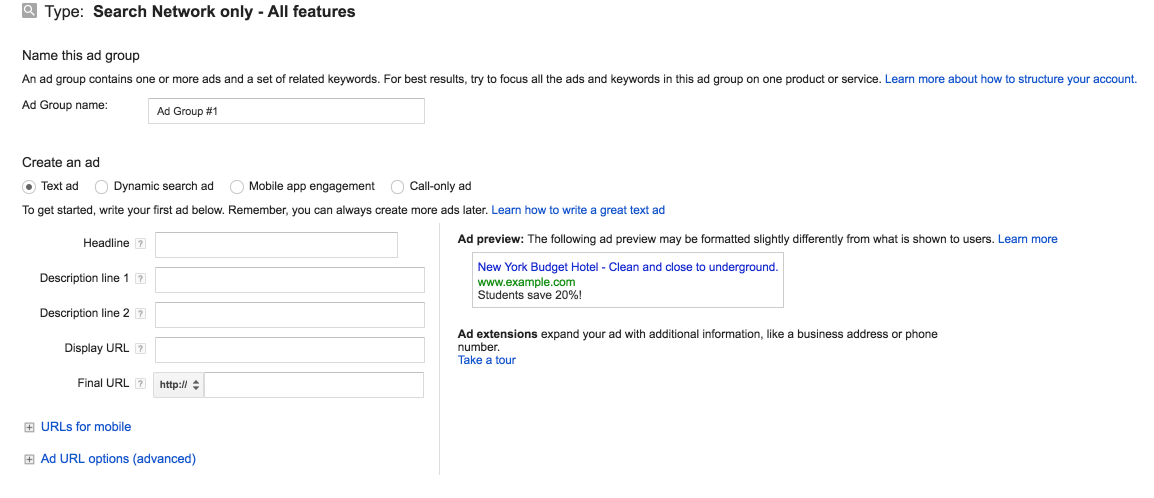
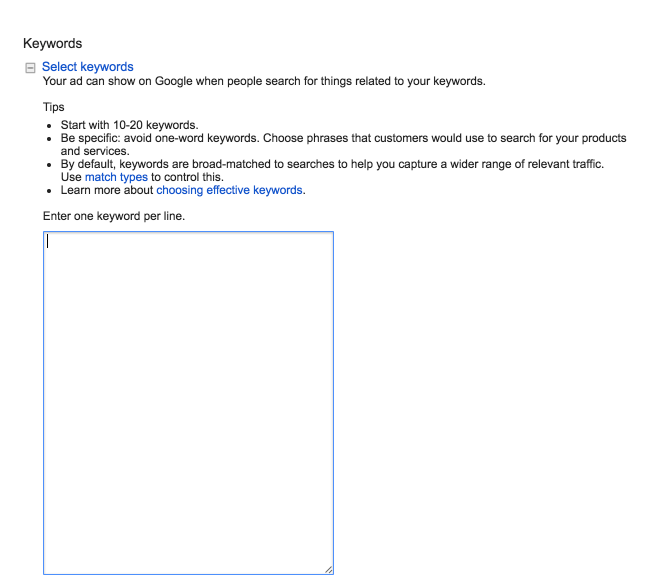
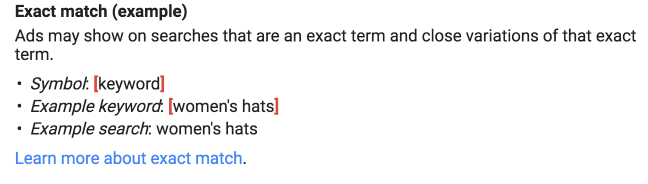
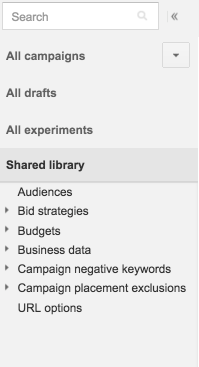
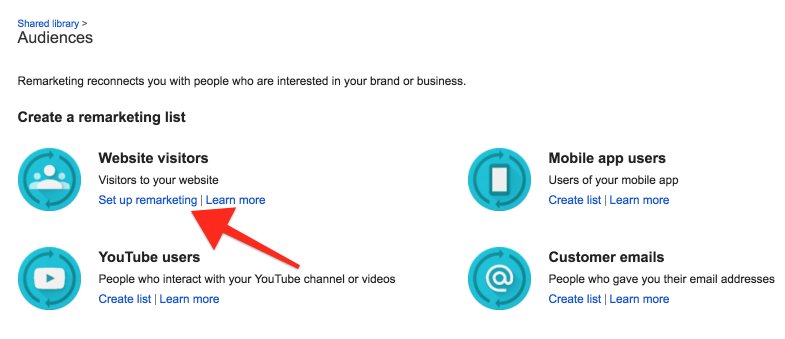
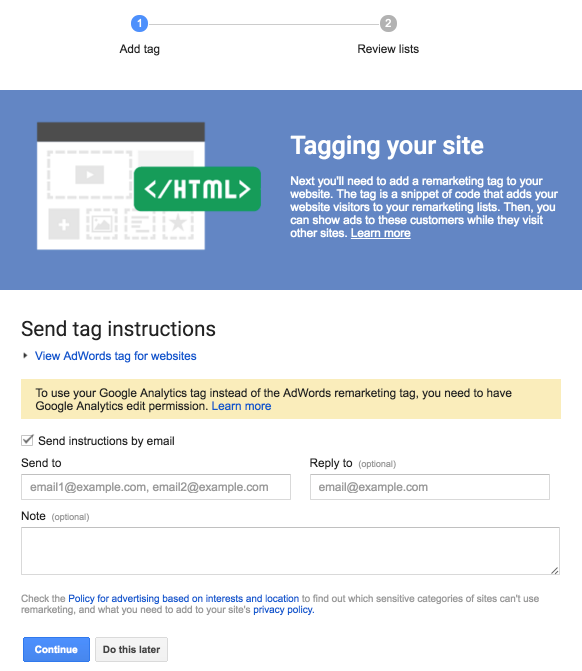
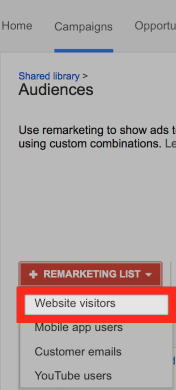
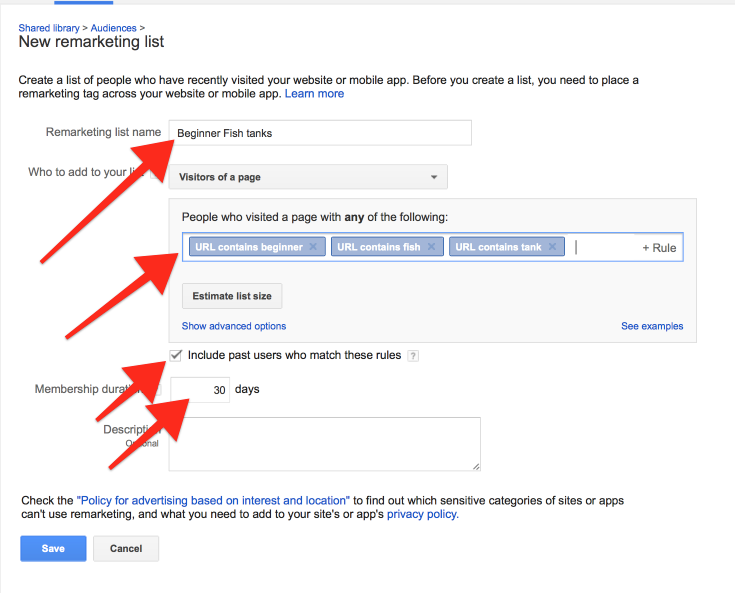
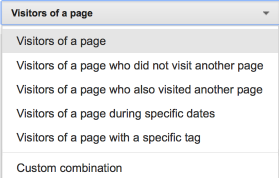
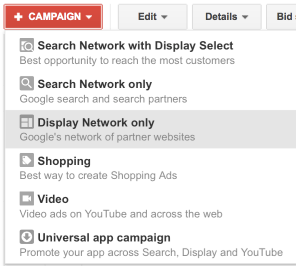
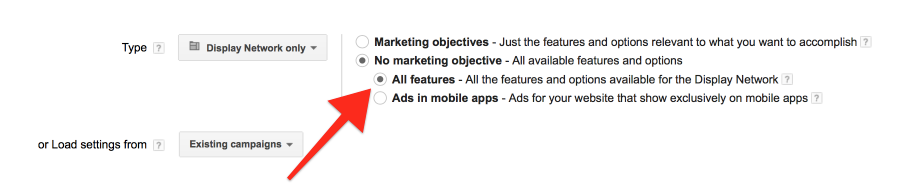
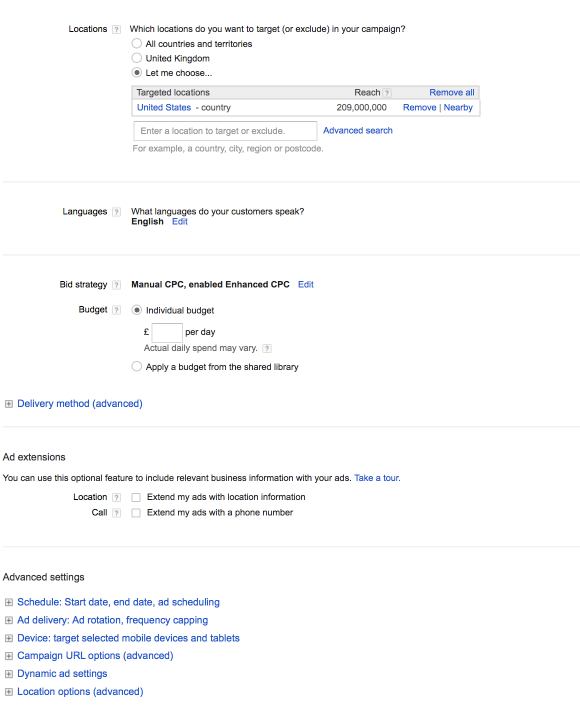
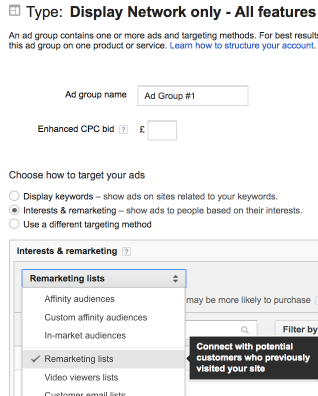
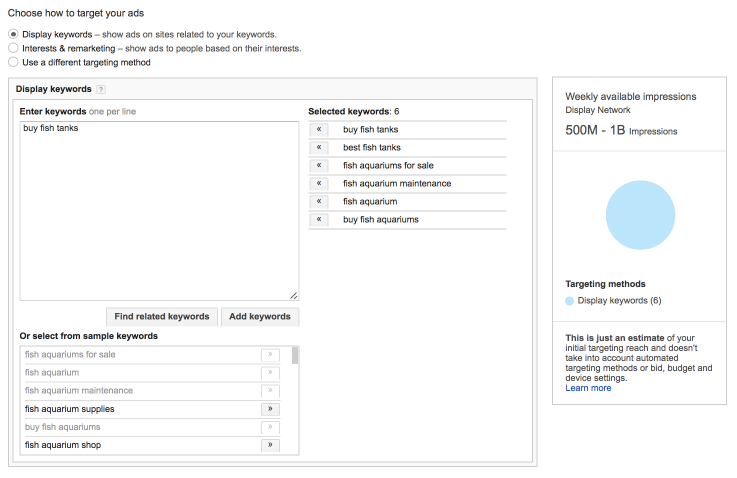

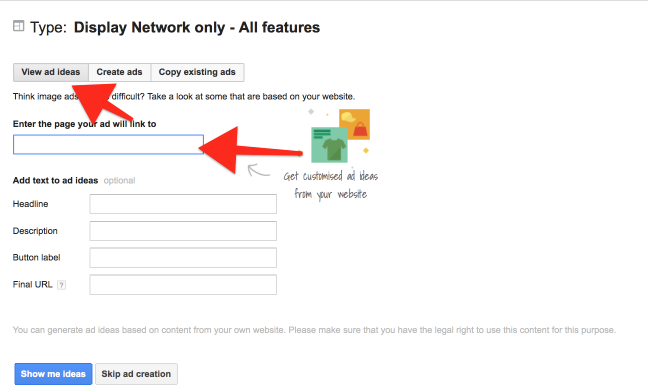
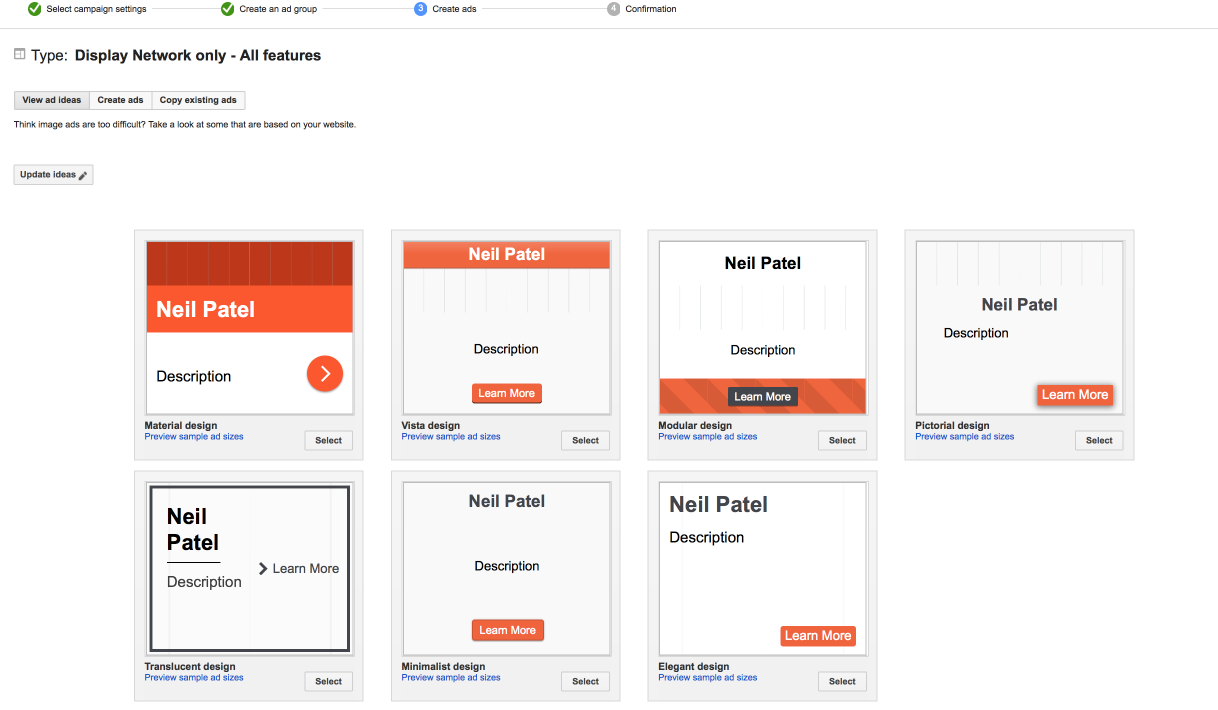
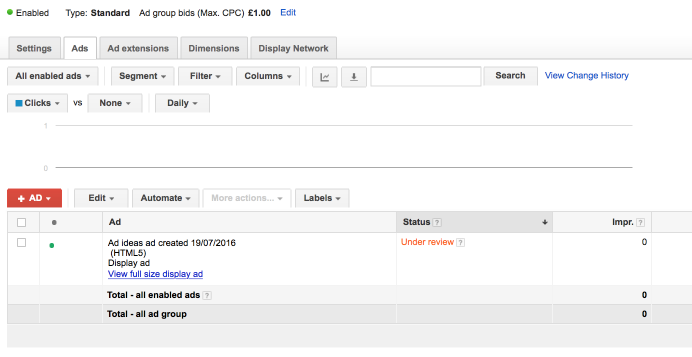
Comentarios (0)